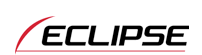DVDプレーヤーの設定
再生中の音声や字幕表示、メニュー表示の言語をあらかじめ設定することができます。また、マルチアングルマークの表示・非表示や視聴制限なども設定することができます。
 にタッチします。
にタッチします。
 にタッチします。
にタッチします。

 にタッチします。
にタッチします。

各タッチスイッチにタッチすると下記の設定を行うことができます。

タッチスイッチ | 機 能 | ページ |
|---|---|---|
| 再生する映像の音声言語を設定します。 | 「→ 音声言語を設定する」 |
| 再生する映像の字幕言語を設定します。 | 「→ 字幕言語を設定する」 |
| 表示するメニューの言語を設定します。 | 「→ メニュー言語を設定する」 |
| マルチアングルマークの表示・非表示を設定します。 | |
| 再生できるDVDビデオを制限します。 | 「→ 視聴制限を設定する」 |
| 画面サイズを設定します。 | 「→ 映像出力を切り替える」 |

初期設定画面で設定を変更した後、
 にタッチせずに、画面が切り替わるスイッチ(
にタッチせずに、画面が切り替わるスイッチ( )を押すとDVDの再生は停止した状態になります。
)を押すとDVDの再生は停止した状態になります。再度再生する場合は映像操作画面で
 にタッチします。「→
映像を再生する」
にタッチします。「→
映像を再生する」
音声言語を設定する
再生中の映像をお好きな言語で楽しむことができます。
初期設定画面で
 にタッチします。
にタッチします。
お好みの言語にタッチします。
 にタッチすると画面に表示された言語以外の言語を設定できます。
にタッチすると画面に表示された言語以外の言語を設定できます。

コードを入力する
優先音声言語設定画面で
 にタッチします。
にタッチします。
言語コードを入力します。
言語コードについては「→ 言語コード一覧」 を参照してください。

 にタッチします。
にタッチします。

選択された言語でもディスクが対応していない言語であれば、切り替えることはできません。
ディスクに優先される音声言語、または字幕言語が記録されていると、ディスク内容にしたがって再生を行うため、設定した言語に切り替わらない場合があります。この場合は、「→ 画面表示・音声の切り替え」 で言語を切り替えてください。
字幕言語を設定する
再生中の映像をお好きな字幕で表示することができます。
初期設定画面で
 にタッチします。
にタッチします。
お好みの言語にタッチします。
 にタッチすると、画面に表示された言語以外の言語を設定できます。
にタッチすると、画面に表示された言語以外の言語を設定できます。
 にタッチすると、画面に字幕を表示せずに再生することができます。
にタッチすると、画面に字幕を表示せずに再生することができます。

コードを入力する
優先字幕言語設定画面で
 にタッチします。
にタッチします。
言語コードを入力します。
言語コードについては「→ 言語コード一覧」 を参照してください。

 にタッチします。
にタッチします。

選択された言語でもディスクが対応していない言語であれば、切り替えることはできません。
ディスクに優先される音声言語、または字幕言語が記録されていると、ディスク内容にしたがって再生を行うため、設定した言語に切り替わらない場合があります。この場合は、「→ 画面表示・音声の切り替え」 で言語を切り替えてください。
メニュー言語を設定する
ディスクに収録されているメニューなどの表示言語を設定することができます。
初期設定画面で
 にタッチします。
にタッチします。
お好みの言語にタッチします。
 にタッチすると画面に表示された言語以外の言語を設定できます。
にタッチすると画面に表示された言語以外の言語を設定できます。

コードを入力する
ソフトメニュー言語設定画面で
 にタッチします。
にタッチします。
言語コードを入力します。
言語コードについては「→ 言語コード一覧」 を参照してください。
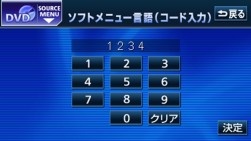
 にタッチします。
にタッチします。

選択された言語でもディスクが対応していない言語であれば、切り替えることはできません。
ディスクに優先される音声言語、または字幕言語が記録されていると、ディスク内容にしたがって再生を行うため、設定した言語に切り替わらない場合があります。この場合は、「→ 画面表示・音声の切り替え」 で言語を切り替えてください。
マルチアングルマークの表示を設定する
再生中、マルチアングルマークの表示・非表示を設定することができます。

マルチアングルマークの表示設定を「表示」に設定すると、ディスク内の複数アングルが選択可能な状態になったとき、画面の上部にマルチアングルマークが表示されます。
初期設定画面で
 にタッチします。
にタッチします。
タッチするごとに「表示」と「非表示」が切り替わります。

 にタッチします。
にタッチします。
視聴制限を設定する
ディスクの中には、成人向けの内容や暴力シーンなど、子供に見せたくない場面の視聴を制限できるものがあります。この視聴制限は、レベルによって段階的に設定することができます。

視聴制限レベルが記録されていないディスクでは設定ができません。
初期設定画面で
 にタッチします。
にタッチします。
数字を1番号ずつタッチして暗証番号を入力します。
暗証番号が入力されていない場合、上側に表示される暗証番号は「−−−−」で表示されます。

 にタッチします。
にタッチします。
お好みの視聴制限レベルにタッチします。

 にタッチします。
にタッチします。

一度、暗証番号を入力すると次回以降、本項目の利用時には暗証番号が必要となります。暗証番号を忘れないようご注意ください。もし、暗証番号を忘れた場合は、
 に10回タッチすると、初期化(暗証番号未設定の状態)することができます。
に10回タッチすると、初期化(暗証番号未設定の状態)することができます。
視聴制限レベルは大きく3種類に分類されます。
レベル1…
子ども向けのDVDソフトのみを再生します。(一般向けと成人向けのDVDソフトの再生を禁止します。)
レベル2~7…
子ども向けと一般向けのDVDソフトのみを再生します。(成人向けのDVDソフトの再生を禁止します。)
レベル8…
全てのDVDソフトを再生します。(初期設定)
映像出力を切り替える
初期設定画面で
 にタッチします。
にタッチします。
タッチするごとに下図の順に画面サイズが切り替わります。
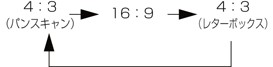
4:3(パンスキャン)
左右両端がカットされた映像になります。
4:3のサイズで収録されたDVDソフトの場合は画面サイズぴったり(4:3)で表示されます。
16:9
通常のワイドサイズで表示されます。
4:3のサイズで収録されたDVDソフトの場合は左右両端が黒表示、 または左右に伸びた表示になります。
4:3(レターボックス)
上下両端が黒く表示された映像になります。
4:3のサイズで収録されたDVDソフトの場合は画面サイズぴったり(4:3)で表示されます。

 にタッチします。
にタッチします。

お客様が個人的にワイド画面で視聴する限りにおいては問題ありませんが、営利目的、または公衆に視聴させることを目的として画面の圧縮・引き伸ばしなどを行うと、著作権法上で保護されている著作者の権利を侵害する恐れがありますので、ご注意ください。
後席用モニターなど別のディスプレイを接続した場合、本機(フロント)で設定した映像出力切替のサイズにより、後席用モニターで表示されるサイズは異なります。